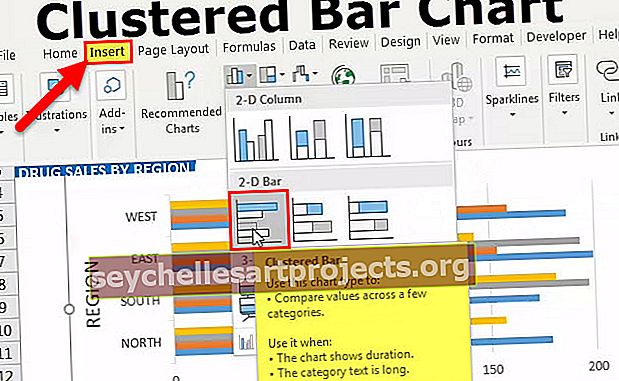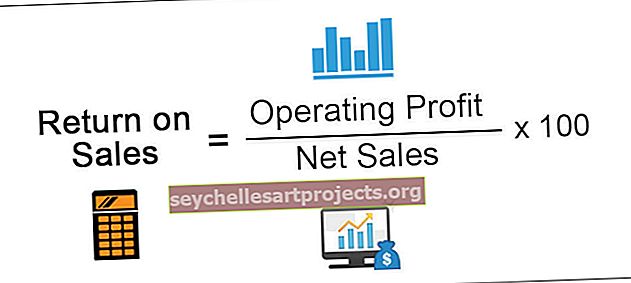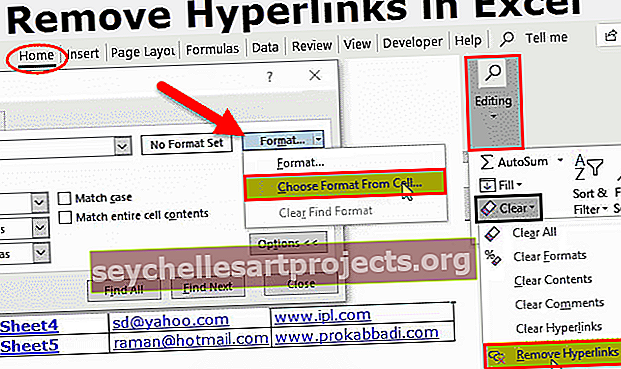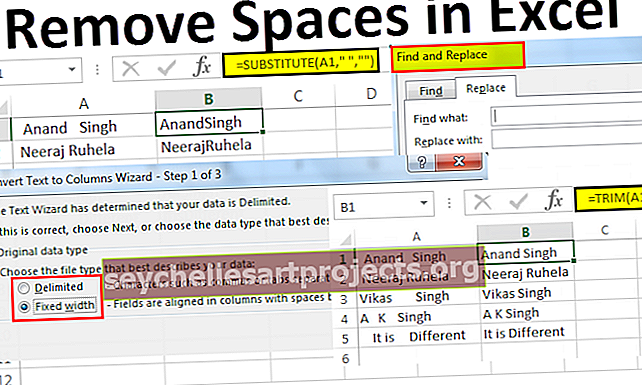VBA „SendKeys“ „Excel VBA SendKeys“ metodo naudojimo pavyzdžiai
„Excel VBA SendKeys“
„SendKeys“ VBA kalba yra metodas, naudojamas siųsti paspaudimus į aktyvų langą, kad po to galėtume dirbti rankiniu būdu. Kai raktus naudojame abėcėlėmis, visos abėcėlės turi būti mažosiomis raidėmis. Tai yra sudėtingas metodas, kurį rekomenduojama naudoti tik esant reikalui ir kai nėra galimybių
„SendKeys“ yra viena iš sudėtingų suprantamų temų. Nedaugelis iš mūsų naudojasi šia funkcija VBA, tačiau visada gerai turėti daugiau žinių daugiau temų. Šiame straipsnyje mes parodysime, kaip naudotis „SendKeys“ funkcija. Jums gali būti sunku perskaityti straipsnį kelis kartus, naudojant praktišką požiūrį, kad išmoktumėte greitai ir geriau.

Sintaksė
Žemiau pateikiama „vba SendKeys“ metodo sintaksė.

Raktai arba eilutė: Raktas, kurį turime nusiųsti į aktyvią programą.
Palaukite: Šiame argumente galime naudoti du dalykus, ty TIESA arba NETIESA
- TIESA, jei norite, kad prieš paleidžiant valdiklį atgal į makrokomandą, Excel palauktų, kol bus apdoroti priskirti raktai .
- FALSE, jei ignoruosite laukimo parametrą, tai bus numatytoji reikšmė. Jei pasirinksite NETIESA, „Excel“ toliau vykdys makrokomandą, nelaukdama, kol raktai bus apdoroti aktyviame lange.
Bendrieji klavišai, kuriuos naudojame kartu su klaviatūra, yra „Ctrl“, „Shift“ ir ALT . Taigi taikant „SendKeys“ metodą, juos turime naudoti su specialiaisiais simboliais, žemiau esančioje lentelėje parodyti specialieji aukščiau išvardytų trijų raktų simboliai.

Kiti klavišai turi skirtingus klavišus ir simbolius, žemiau esančioje lentelėje pateikiamas išsamus kiekvieno rakto paaiškinimas.

Pagal reikalavimą galime naudoti bet kurį iš aukščiau nurodytų raktų. Pateikdami keletą praktinių pavyzdžių, parodysime „SendKeys“ naudojimo būdą.
„Excel VBA SendKeys“ metodo naudojimo pavyzdžiai
Šį „VBA SendKeys Excel“ šabloną galite atsisiųsti čia - „VBA SendKeys Excel“ šablonas1 pavyzdys
Pavyzdžiui, pažvelkite į žemiau esančią langelio vertę.

Mes turime vertes trijose ląstelėse, o pirmojoje langelyje turime „Bangalore“ vertę, o šiai langeliui yra komentaras kaip „Karnatakos sostinė“.
Dabar naudodami „SendKeys“ bandome redaguoti šį komentarą.
Atidarykite „Excel“ lapą ir eikite į „Visual Basic“ redaktorių, pradėkite VBA antrinę procedūrą.
Kodas:
Sub Send_Keys_Example () Pabaiga Sub

Pirma, norėdami redaguoti komentarą, turime pasirinkti komentaro langelį. Taigi naudokite kodą RANGE („A1“). Pasirinkite
Kodas:
Sub Send_Keys_Example () diapazonas ("A1"). Pasirinkite End Sub

Pasirinkę langelį, atliksime komentarų redagavimo veiksmą. Čia turime prisiminti spartųjį klavišą, kurį naudojame komentarui redaguoti.
Norėdami redaguoti komentarą, naudojame spartųjį klavišą „Shift + F2“ .

Jei paspausite šį klavišą, komentaras bus redaguojamas.
Dabar atidarykite „SendKeys“ metodą.

Taikant „SendKeys“ metodą SHIFT klavišo simbolis yra „+“ (pliuso ženklas), todėl įveskite „+“ prisijungimo kodą.

Dabar pliuso ženklas veikia kaip klavišas SHIFT, kitas raktas kartu su SHIFT, kurį naudojame, yra klavišas F2. Kiekvieną kartą, kai naudojame funkcinius klavišus, turime juos pridėti su garbanotais skliaustais, todėl į garbanotąjį skliaustą įveskite funkcinį klavišą F2.
Kodas:
Sub Send_Keys_Example () diapazonas ("A1"). Pasirinkite SendKeys "+ {F2}" End Sub

Dabar vykdykite kodą ir pažiūrėkite, ką gauname.

Kai bandome vykdyti kodą, gavome pranešimą, kaip nurodyta aukščiau. Vienas pagrindinių dalykų, kurį turime nepamiršti, yra tai, kad mes negalime paleisti makrokomandos, kuri naudoja „SendKeys“ iš pagrindinio vaizdo redaktoriaus lango.
Turime paleisti kodą iš „Makro“ sąrašo.
Pirmiausia uždarykite „Visual Basic“ redaktoriaus langą.
Eikite į skirtuką „Kūrėjas“ ir spustelėkite „Makro“.

Dabar atidaromas visų makrokomandų sąrašas, pasirinkite makrokomandą, kurią turite paleisti. Mūsų makrokomandos pavadinimas yra „Send_Keys_Example“, todėl paspausiu paleidimo mygtuką.

Galite pamatyti, kad parinktis Redaguoti komentarą įgalinta.

Kaip matote aukščiau, jis priskyrė SHIFT + F2 spartųjį klavišą, kad atidarytų parinktį Redaguoti komentarą.
2 pavyzdys
Pvz., Jei norite atidaryti langą „Įklijuoti specialiai“ naudodami „SendKeys“ metodą, galime tai padaryti. Pirmiausia turime nukopijuoti tam tikras ląsteles ir tada naudoti „SendKeys“.
Kodas:
Sub Send_Keys_Eample1 () diapazonas ("A1"). Kopijuoti SendKeys "% es" Pabaiga Sub

Pasirinkite makrokomandą, kurią turite paleisti, tada spustelėkite Vykdyti.

Kai paleisite kodą, jis atsidarys žemiau įklijuokite specialų dialogo langą.

Ką reikia atsiminti
- „SendKeys“ priskiria klavišų paspaudimus aktyviai programai.
- Šis metodas yra toks sudėtingas ir rekomenduoja jį naudoti tik prireikus ir tada, kai nepasiekiate galimybių.
- Kai raktus naudojame abėcėlėmis, visos abėcėlės turi būti mažosiomis raidėmis.